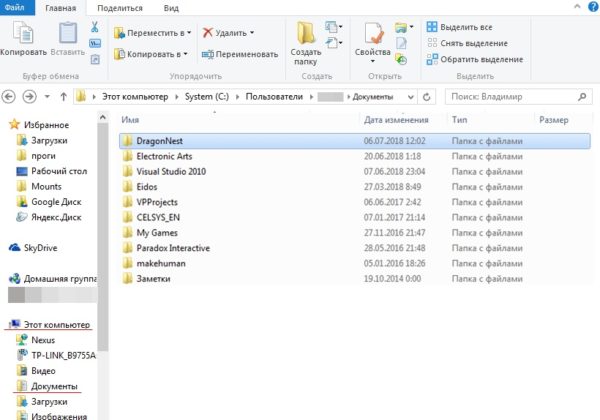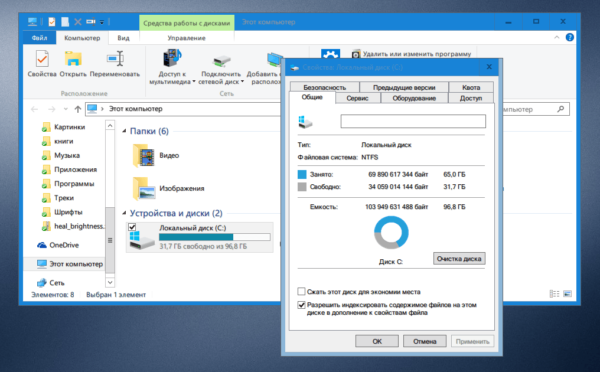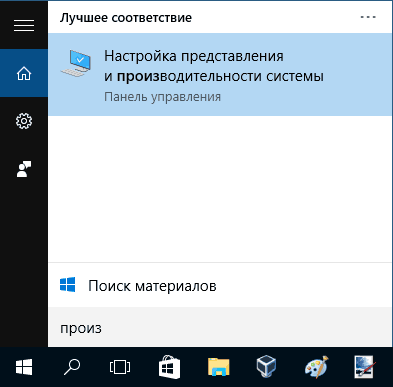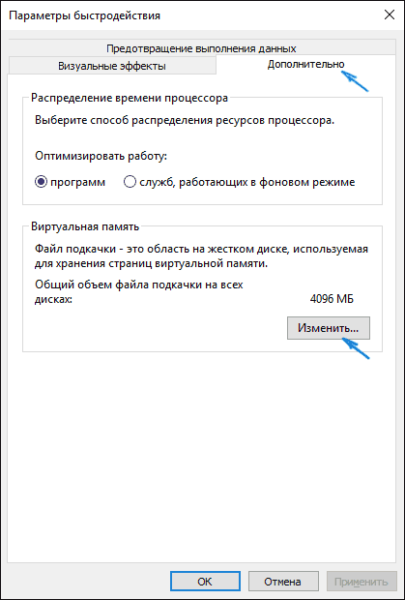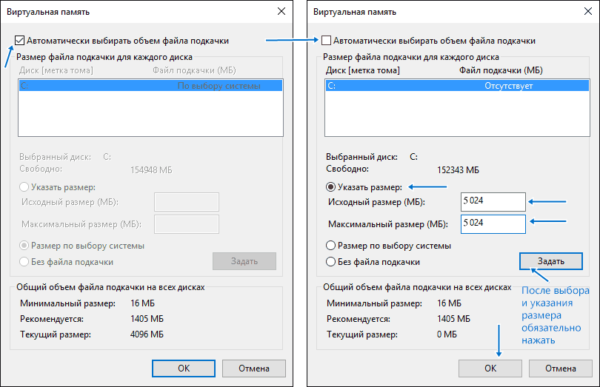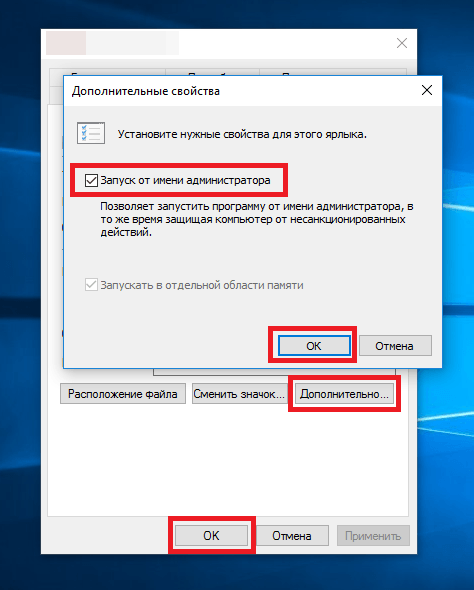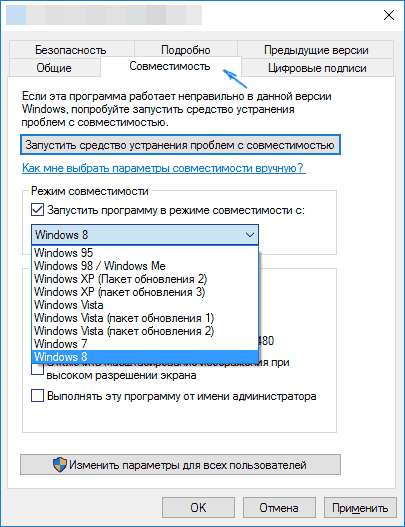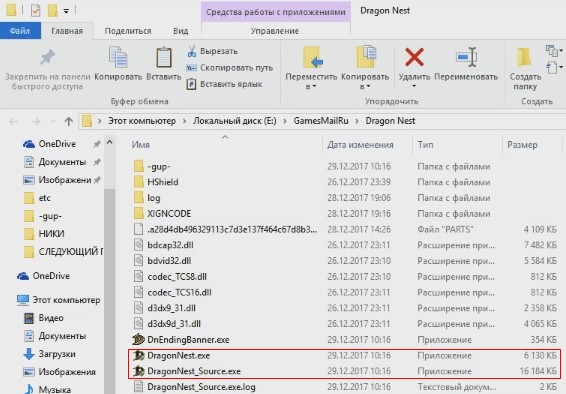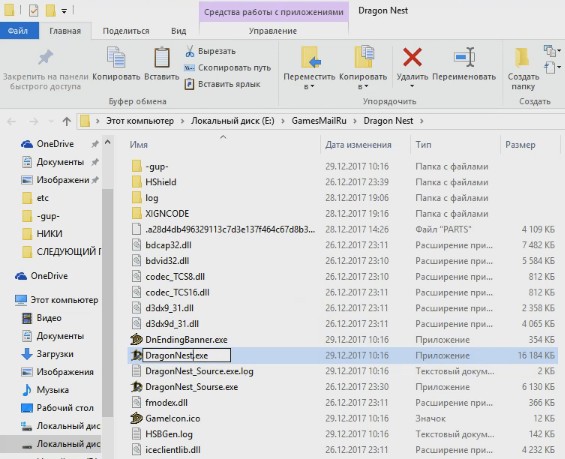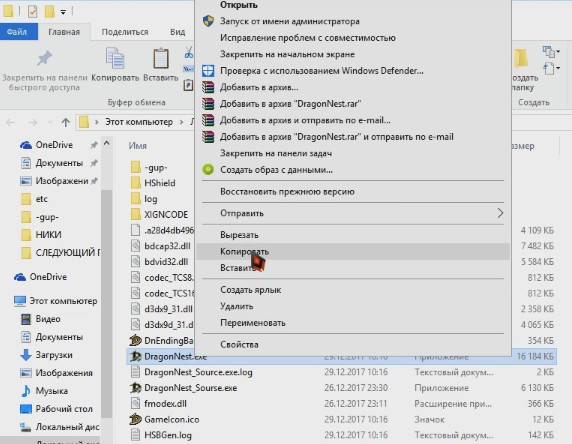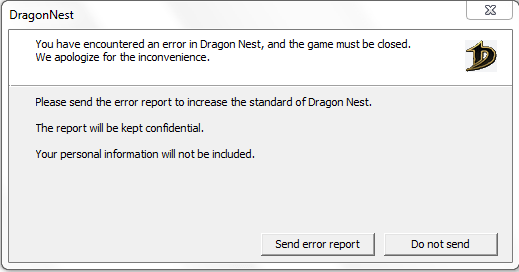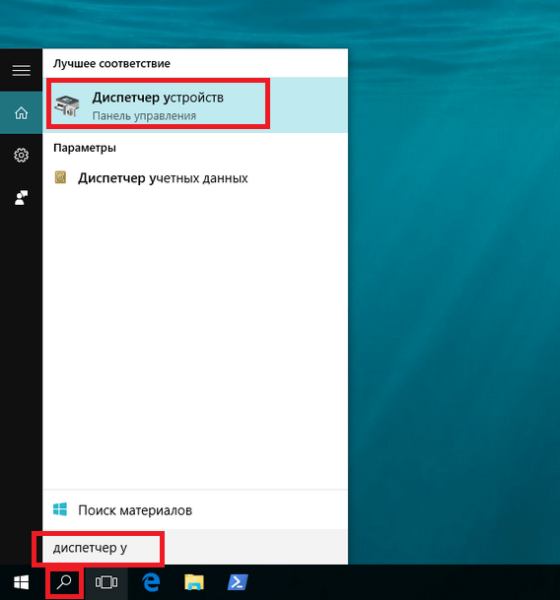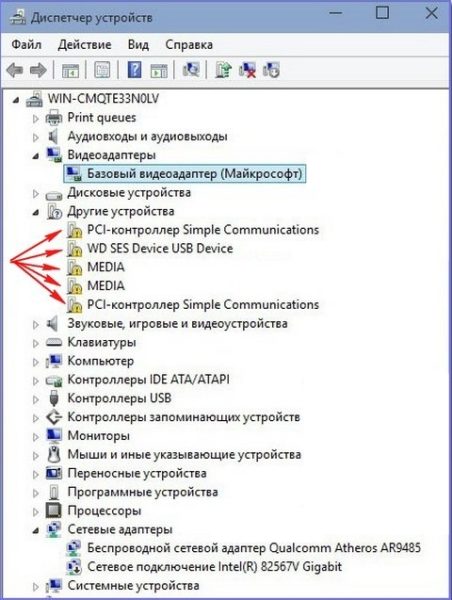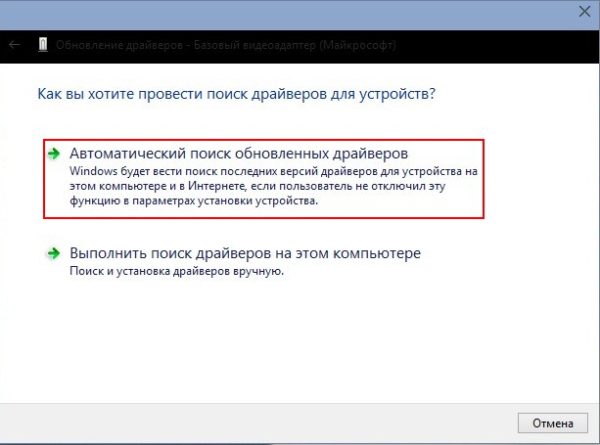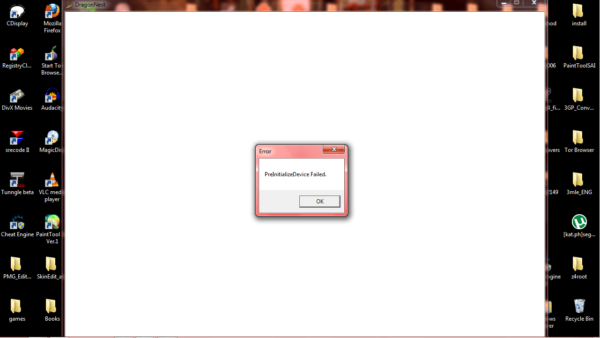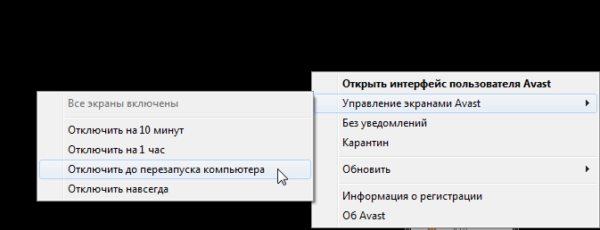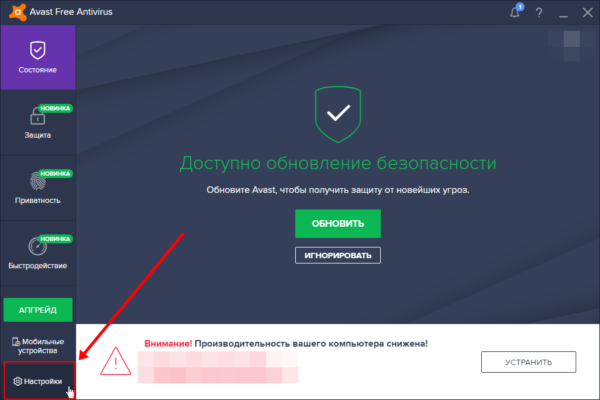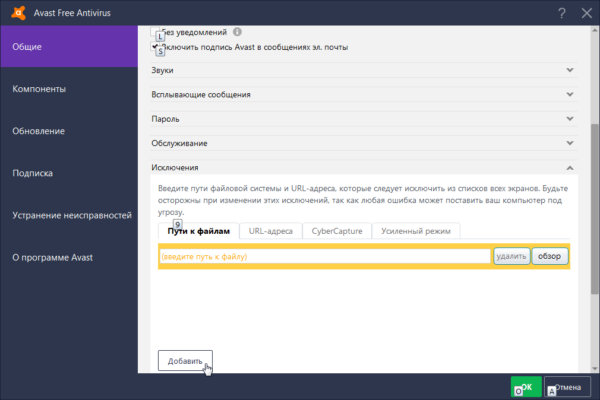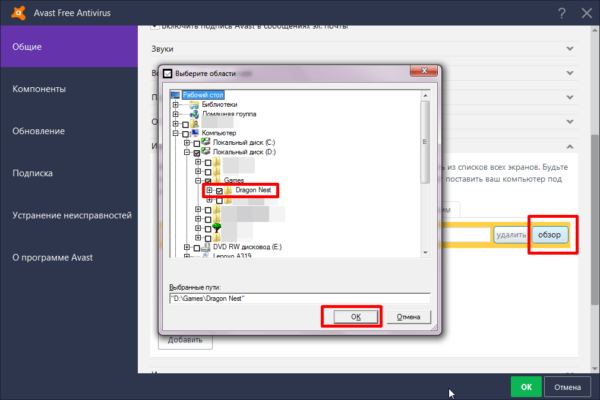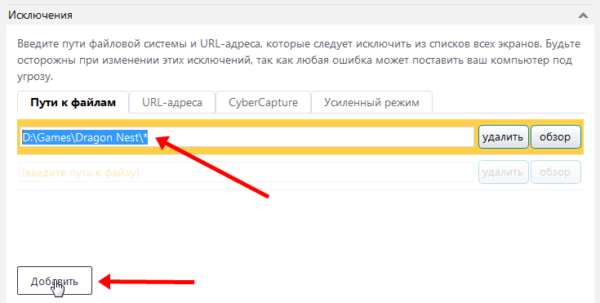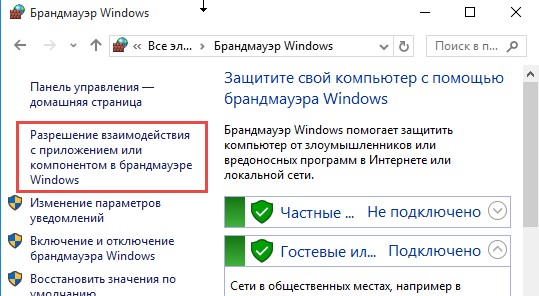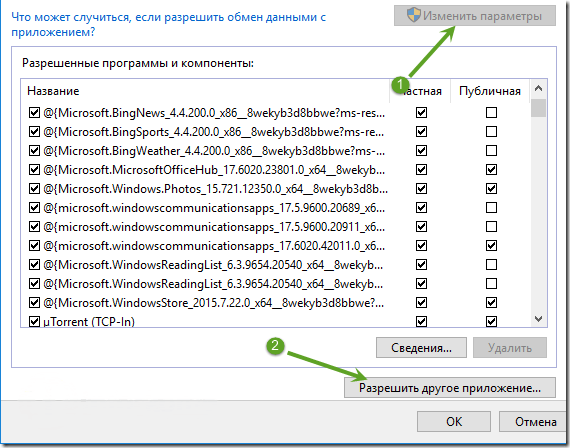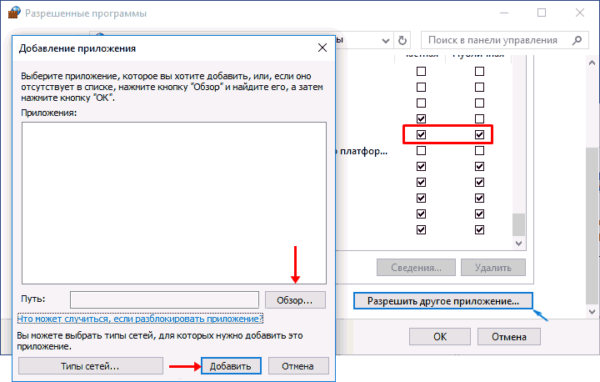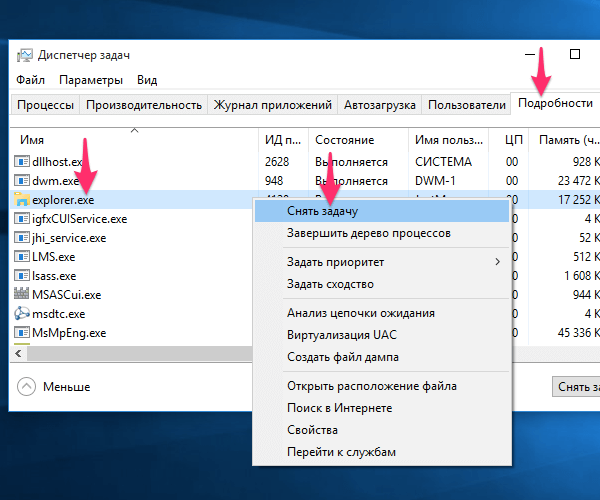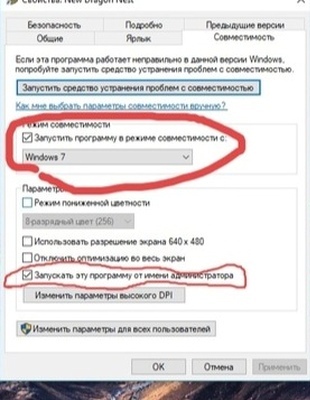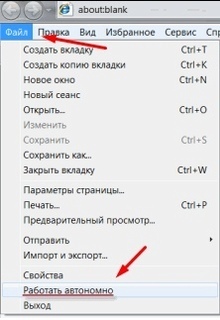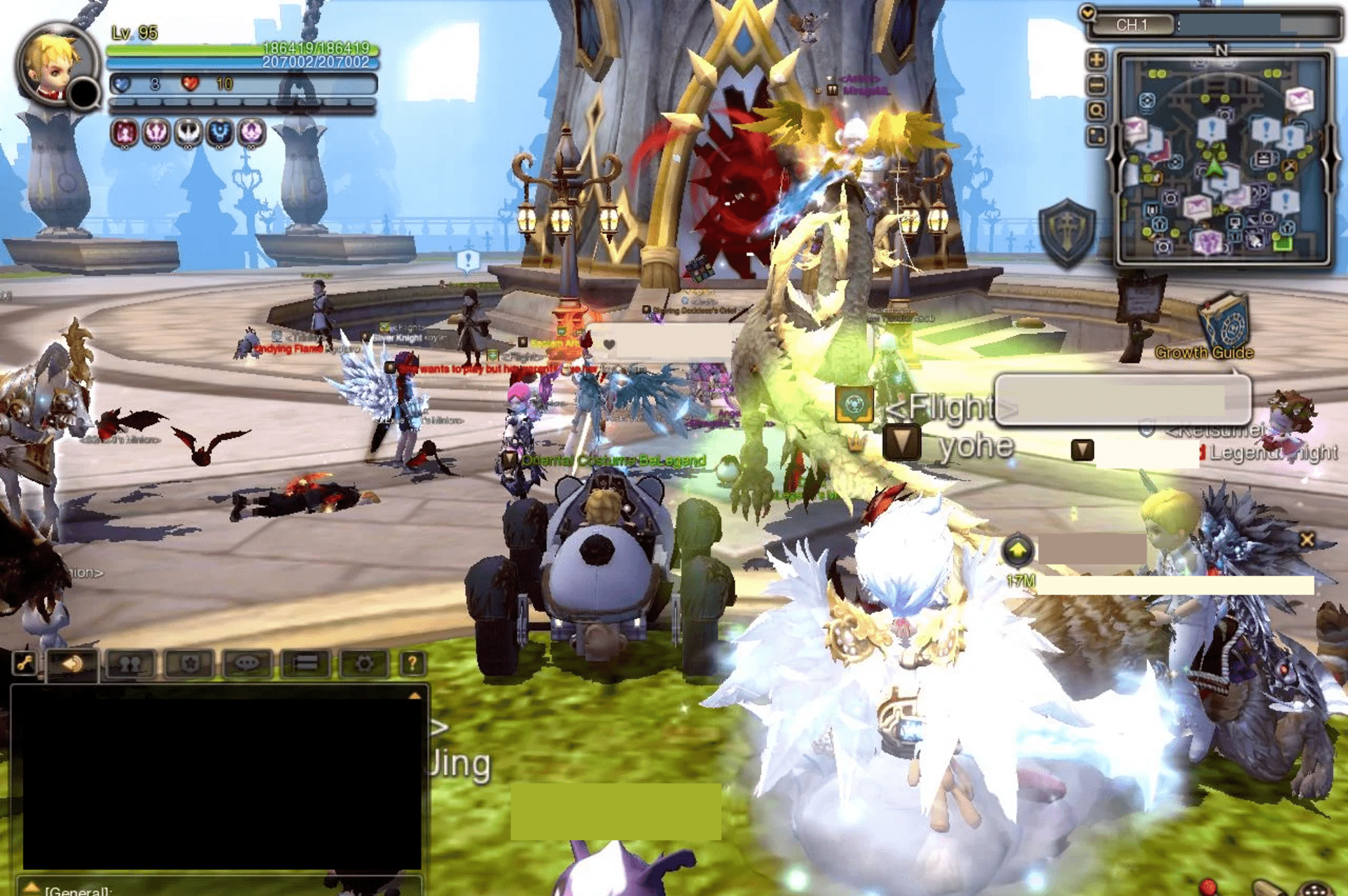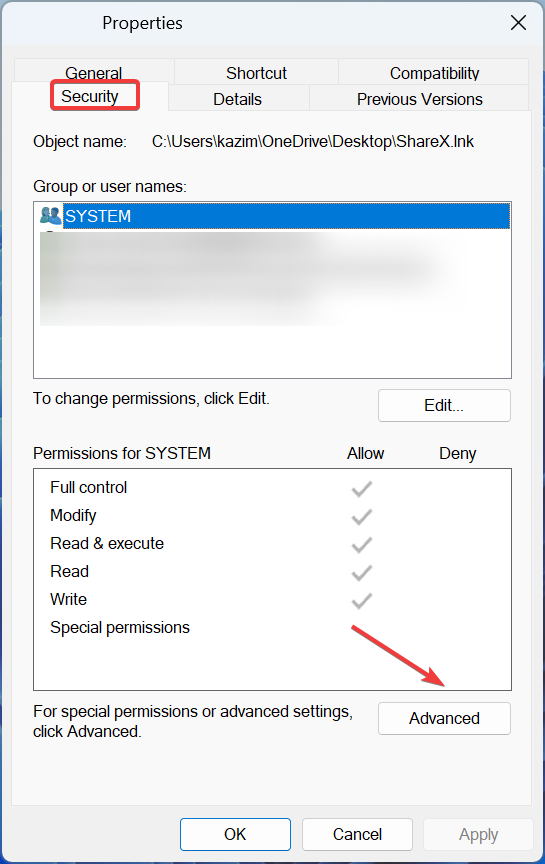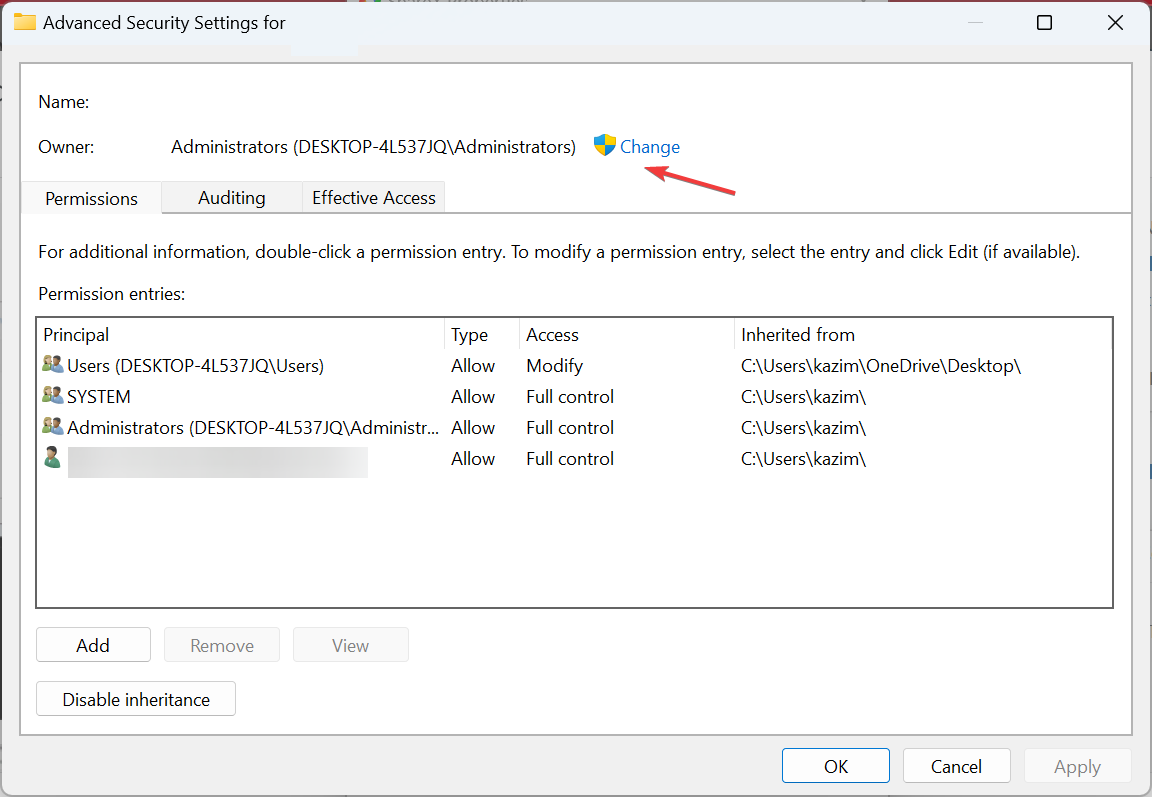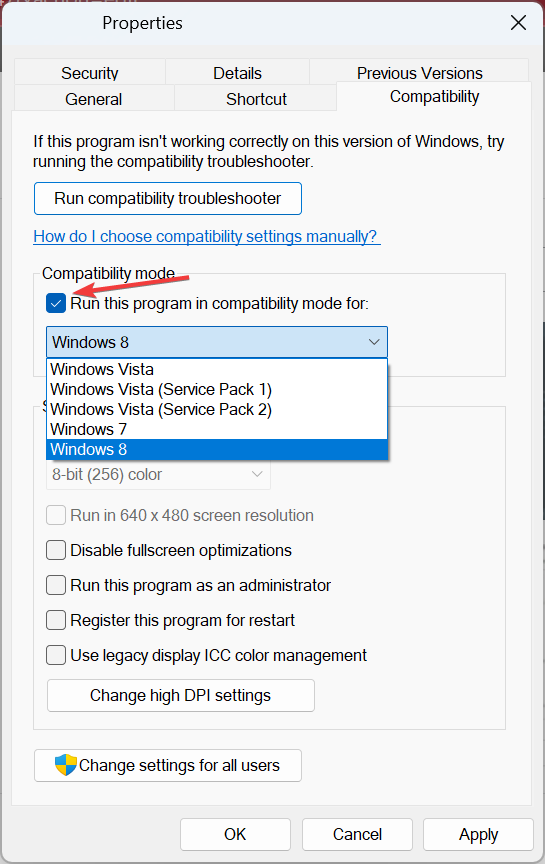Dragon Nest — онлайн-игра, в своё время получившая популярность благодаря необычному сочетанию жанров слэшера и MMORPG, дополненных non-target системой. А сессионность и большое количество режимов как для PVE, так и для PVP сражений позволило ей занять нишу среди киберспортивных состязаний. Но игра была выпущена в 2010–2013 годах. Из-за чего новички и бывалые игроки сталкиваются с проблемами при попытке запустить её на обновлённых компьютерах. Но к счастью, бо́льшая часть из них всё же решаема.
Дата выпуска Dragon Nest (DN) накладывает свои ограничения, поэтому ситуации, когда игра не хочет запускаться, не являются редкостью.
Виной всему могут стать неправильно скачанные файлы или некорректная их установка. Но распространены и другие факторы, провоцирующие вылеты DN:
- устаревшие драйверы;
- нехватка оперативной памяти;
- недостаток места на жёстком диске;
- настройки брандмауэра и антивируса;
- использование модов.
Хотя чаще проблемы возникают при желании поиграть в Dragon Nest на Windows 10. Игра просто не учитывает особенности операционной системы, из-за чего к списку стандартных проблем добавляются уже более специфические:
- ошибки совместимости;
- ограничение прав доступа;
- повреждение конфигурации и настроек игры после перезапуска.
В результате этого DN может начать вылетать на рабочий стол, выдавать критические ошибки во время загрузки или вовсе не запускаться.
Проверка целостности файлов и переустановка игры
В случае неисправности Dragon Nest в первую очередь необходимо убедиться в целостности файлов и переустановить игру, предварительно полностью её удалив:
- Сравниваем размер установочных файлов с доступными на сайте игры — он должен совпадать. Если DN скачивалась через торрент, то имеет смысл перехешировать раздачу. Кликните правой кнопкой мыши по завершённой загрузке и выберите «Пересчитать хеш». Дождитесь окончания проверки.
Функция «Пересчитать хеш» сравнит контрольные суммы пакетов, при необходимости скачав недостающие или заменив повреждённые файлы - Заходим в папку игры и с помощью файла uninstall.exe удаляем её. Необходимо также удалить папку DN, расположенную по пути «C:ПользователиИмя_пользователяДокументы».
Папка Dragon Nest в «Документах» содержит сохранения и настройки игры - Заново устанавливаем игру и пробуем запустить.
Не забудьте проверить и актуальность скачанного клиента. Есть вероятность, что сервер, к которому игра пытается подключиться, использует другую версию или не работает. Узнать наверняка можно лишь изучив игровые новости сайта или форума, относящегося конкретно к вашему клиенту. Если же переустановка не помогла, а с файлами Dragon Nest и сервером всё в порядке, следует рассмотреть другие способы решения проблемы.
Всегда обращайте внимание на всплывающие окна с ошибками при попытке запуска игры. Содержащийся в них текст облегчит поиск и устранение возникших неполадок. Не говоря о том, что в них может содержаться прямое описание причины, по которой DN отказывается запускаться.
Проверенный способ реанимировать игру без переустановки — зайти в «Документы» компьютера и удалить оттуда папку Dragon Nest с сохранёнными данными. Если это поможет, такую «операцию» придётся проделывать после каждого перезапуска игры.
Совместимость ПК с игрой
Для работоспособности DN и комфортной игры на высоких настройках компьютер должен соответствовать определённым системным требованиям.
Минимальные и рекомендуемые системные требования
Узнать количество доступной оперативной памяти, тип и характеристики процессора можно в «Свойствах системы», вызываемых сочетанием клавиш Win + Pause/Break. Информация о видеокарте доступна в «Параметрах экрана», открываемых кликом правой кнопки мыши по свободной части рабочего стола.
Важный параметр — объём свободного места на жёстком диске. Чтобы клиент смог запуститься и нормально работать после установки Dragon Nest, в запасе должно быть свободно не менее 2–6 Гб.
Не меньшее значение имеет и оперативная память, «подкинуть» которую можно путём апгрейда ПК или увеличения файла подкачки. Второй вариант менее радикален, но эффективен. Чтобы расширить оперативную память с помощью файла подкачки:
- Необходимо найти инструмент «Настройка представления и производительности системы». Для этого воспользуемся строкой поиска Windows 10, набрав слово «производительности».
Компонент «Настройка представления и производительности системы» также можно найти в «Панели управления» Windows 10 - Откроется окно с параметрами быстродействия. Находим вкладку «Дополнительно» — внизу будет указан текущий объём места, зарезервированного для виртуальной (оперативной) памяти.
Перейдя к дополнительным настройкам быстродействия, нажимаем на кнопку «Изменить» - Поля для указания размеров файла подкачки будут недоступны. Чтобы появилась возможность ввести данные вручную, убираем галочку с автоматического выбора. Указываем необходимый размер файла подкачки. Сохраняем значение кнопкой «Задать», нажимаем «ОК» и перезагружаем компьютер.
Файл подкачки ликвидирует недостаток оперативной памяти, но слишком большой его размер может снизить быстродействие компьютера
Если Dragon Nest вместо игры показывает чёрный экран, проблема может быть связана со слабым процессором или старой видеокартой. Тут ошибку исправит разве что замена комплектующих компьютера. Хотя для входа в DN иногда достаточно пару раз переключиться между окнами сочетанием кнопок Alt + Tab.
Обновления 1804 и выше в Windows 10 сопровождались изменениями политики конфиденциальности, ограничивающей доступ программ к файлам. Поэтому некоторые клиенты Dragon Nest при попытке обновиться стали натыкаться на запрет системы и выдавать ошибку вместо запуска. К сожалению, исправить ситуацию в подобном случае можно лишь переходом на ранние версии ОС — Win 10 до обновления 1803 или стабильную для игры Win 7.
Таблица: минимальные и рекомендуемые системные требования Dragon Nest
| Параметры | Минимальные | Рекомендуемые |
| Процессор | Intelr Coretm Duo CPU E8400 или Core 2 quad |
Intelr Pentium Core i3 530 или i5 |
| Операционная система | Windows XP Service Pack 3 | 64-разрядная Window 7 |
| Оперативная память | 2 Гб | 4 Гб |
| Видеокарта | Nvidia GeGorce 9500 GT | Nvidia GeGorce GTX 250 |
| Место на жёстком диске | 10 Гб | больше 10 Гб |
| Direct X | 9.0 c | 9.0 c или выше |
Видео: устранение технических ошибок DN
Режим совместимости
Так как DN не рассчитана на Windows 10, для ликвидации проблем с игрой необходимо настроить запуск от администратора и режим совместимости:
- Найдите ярлык и правой кнопкой мыши откройте окно «Свойства». Далее перейдите на вкладку «Ярлык» и щёлкните по «Дополнительно». Откроется ещё 1 окно, где потребуется поставить галочку и подтвердить изменения.
Чтобы лишний раз не щёлкать правой кнопкой мыши, «Запуск от…» можно настроить по умолчанию - Режим совместимости настраивается похожим образом. Нажмите правой кнопкой мыши по исполняемому файлу или ярлыку игры. В открывшихся свойствах перейдите на вкладку «Совместимость» и поставьте галочку напротив пункта «Запустить программу в режиме…». Станет доступен список, из которого следует выбрать более старую версию операционной системы.
Для Dragon Nest предпочтительнее выбирать совместимость с Windows XP или 7
Изменение имён файлов в папке с игрой
Исправить ошибку запуска DN без переустановки помогает изменение имён файлов:
- Предварительно закрыв игру, заходим в папку Dragon Nest. Необходимо найти DragonNest_Sourse.exe и DragonNest.exe.
Искомые файлы расположены в корне папки - Взаимно их переименовываем: файл весом около 16 мб становится DragonNest.exe, а более маленький — DragonNest_Sourse.exe.
После переименовывания файлов игра должна запуститься - На всякий случай желательно сделать резервную копию переименованного в DragonNest.exe файла, т.к. подобную замену придётся повторять после перезапуска компьютера или игры.
Если не сохранить рабочий DragonNest.exe «про запас», то при следующей «поломке» игру придётся полностью переустанавливать
Не забывайте временно изымать файлы с модификациями из папки Dragon Nest перед обновлениями. Их наличие может привести к появлению ошибок вплоть до полной «поломки» клиента.
Видео: внесение изменений в папку с игрой
Обновление драйверов
DN частенько перестаёт запускаться из-за присутствия в системе неправильно установленных, старых или, напротив, излишне свежих драйверов. Быстрый способ проверить их состояние:
-
Открыть поиск Windows 10, ввести «Диспетчер устройств» и запустить приложение.
Встроенный поиск Windows 10 упрощает нахождение нужного инструмента - В открывшемся диспетчере можно выяснить, все ли компоненты компьютера имеют рабочие драйверы. Достаточно проверить, есть ли устройства, отмеченные значком восклицательного знака.
Подключенные устройства без драйверов помечаются как неопознанные -
Если такие всё-таки имеются, то щёлкаем по ним правой кнопкой мыши и выбираем пункт «Обновить драйверы». Этот способ позволит обновить версию драйвера или установить новый для неопознанных устройств.
Функция, аналогичная опции «Обновить драйверы…», находится в перечне свойств выбранного устройства - Выбрав автоматический поиск, останется лишь подождать некоторое время, пока система отыщет и установит необходимый драйвер. То же самое проделываем с остальными «проблемными» устройствами. После чего желательно перезагрузить компьютер.
Для обновления и установки драйверов стандартными средствами Windows 10 требуется подключение к интернету
Помимо драйверов, нужно проверить наличие на компьютере компонентов, необходимых для корректной работы игр:
- DirectX 9.0 с или выше;
- .NET Framework не ниже 4.0;
- Microsoft Visual C++ (vc redist).
Последние рабочие версии этих программ всегда доступны для скачивания на официальном сайте Microsoft.
Другие способы
Не менее распространённой проблемой для Dragon Nest является антивирус. Чтобы в попытке защитить ПК от угрозы он случайно не «съел» нужные файлы, рекомендуется отключить его на время установки клиента, после чего добавить папку игры в исключения (показано на примере Avast Free Antivirus):
- Для отключения антивируса необходимо найти значок запущенного антивируса в нижнем правом углу рабочего стола, щёлкнуть по нему правой кнопкой мыши, навести на «Управление экранами…» и выбрать подходящую опцию. Желательно выбирать пункт «Отключить на 1 час» или до перезапуска, чтобы компьютер случайно не остался без защиты.
Запущенный Avast всегда находится в трее - Сразу после переустановки игры открываем интерфейс пользователя Avast. В нижнем левом углу окна расположена кнопка «Настройки», на которую и нажимаем.
Большая часть функционала антивируса Avast находится в настройках - Не уходя из общих настроек, пролистываем немного вниз, пока в списке не покажется вкладка «Исключения». Раскрываем панель нажатием на стрелочку справа.
Для усключений есть возможность добавления отдельного файла или целой папки - Для добавления DN в игнорируемые приложения нажимаем на кнопку «Обзор» и выбираем область — папку с установленной игрой. Поставив рядом с ней галочку, нажимаем «Ок».
Чтобы в список исключений попала вся игра, а не один файл, напротив папки следует установить галочку - Для подтверждения и сохранения нового исключения кликаем по кнопке «Добавить».
Путь к папке с игрой можно указать вручную или с помощью кнопки «Обзор»
После этого можно включать антивирус и уже не беспокоиться о том, что он удалит исполняемые файлы или добавит игру в карантин. Нечто подобное следует проделать и со стандартным брандмауэром Windows 10:
- Кликнув правой кнопкой мыши на «Пуск», открываем «Панель управления». Отобразим все элементы (при необходимости) и воспользуемся строкой поиска, введя слово «Брандмауэр». После его открытия ищем и нажимаем «Разрешение взаимодействия с приложением…».
Функции брандмауэра расположены на левой панели - Для добавления программы в исключения потребуется щёлкнуть «Изменить параметры», после чего кнопка «Разрешить другое приложение…» станет доступна.
Открыв новую вкладку через «Разрешить другое приложение», нажимаем на кнопку «Обзор» и находим файл DagonNest.exe - Так как игры почти наверняка не окажется в списке предлагаемых приложений, нажимаем на кнопку обзор и указываем путь до запускаемого файла игры. После нажатия на «Добавить» он сразу появится среди исключений. Не забудьте поставить галочки в столбиках с указанием сетей и подтвердить внесённые изменения.
Путь указывается к исполняемому файлу DragonNest.exe
Конфликт с другими программами
Функционированию DN мешает стороннее ПО, если запуск выдаёт ошибки:
- №30000030: HS_ERR_NETWORK_CONNECT_FAIL;
- 0xE019100B;
- error №205.
Ошибки, возникающие при попытке чтения содержимого файла, говорят об ограниченном доступе или нарушении целостности игры
В основном они происходят при одновременном запуске игры с одной из перечисленных программам:
- защитник Windows, Avast, Bitdefender Antivirus Free, AVG Antivirus Free, Avira Free Antivirus, Microsoft Security Essentials;
- LogiTech Gaming Software, SetPoint, Steelseries Engine 3;
- MSI Afterburner, EVGA Precision, интерфейс NVIDIA, RivaTuner;
- Daemon Tools или другой эмулятор виртуальных дисков;
- Auto Hot Key, Macro, Auto Click;
- Net Limiter;
- некоторые программы и расширения для браузеров с функцией VPN;
- Dropbox;
- Skype;
- Dxtory, Mumble;
- помощники планшета Wacom;
- Cheat Engine, ArtMoney и т.п.
Метод исправления очевиден, отыскать конкретного «виновника» и закрыть:
- через интерфейс проблемного приложения — привычные «Выход» или красный крестик в верхнем правом углу;
- с помощью «Диспетчера задач», вызванного сочетанием кнопок Ctrl + Shift + Del.
Щёлкните правой кнопкой мыши на мешающей программе и выберите пункт «Снять задачу»
Видео: что делать, если DN не запускается
Даже если попытка запустить Dragon Nest на Windows 10 не увенчалась успехом, это вовсе не значит, что нужно сразу переходить к установке более ранней версии ОС. Не стоит ставить окончательный «диагноз» раньше времени. Вполне возможно, что масштабная проблема решится простым переименованием пары файлов или обновлением драйвера видеокарты.
- Распечатать
Оцените статью:
- 5
- 4
- 3
- 2
- 1
(2 голоса, среднее: 1 из 5)
Поделитесь с друзьями!
Dragon Nest — онлайн-игра, в своё время получившая популярность благодаря необычному сочетанию жанров слэшера и MMORPG, дополненных non-target системой. А сессионность и большое количество режимов как для PVE, так и для PVP сражений позволило ей занять нишу среди киберспортивных состязаний. Но игра была выпущена в 2010–2013 годах. Из-за чего новички и бывалые игроки сталкиваются с проблемами при попытке запустить её на обновлённых компьютерах. Но к счастью, бо́льшая часть из них всё же решаема.
Дата выпуска Dragon Nest (DN) накладывает свои ограничения, поэтому ситуации, когда игра не хочет запускаться, не являются редкостью.
Виной всему могут стать неправильно скачанные файлы или некорректная их установка. Но распространены и другие факторы, провоцирующие вылеты DN:
- устаревшие драйверы;
- нехватка оперативной памяти;
- недостаток места на жёстком диске;
- настройки брандмауэра и антивируса;
- использование модов.
Хотя чаще проблемы возникают при желании поиграть в Dragon Nest на Windows 10. Игра просто не учитывает особенности операционной системы, из-за чего к списку стандартных проблем добавляются уже более специфические:
- ошибки совместимости;
- ограничение прав доступа;
- повреждение конфигурации и настроек игры после перезапуска.
В результате этого DN может начать вылетать на рабочий стол, выдавать критические ошибки во время загрузки или вовсе не запускаться.
Проверка целостности файлов и переустановка игры
В случае неисправности Dragon Nest в первую очередь необходимо убедиться в целостности файлов и переустановить игру, предварительно полностью её удалив:
- Сравниваем размер установочных файлов с доступными на сайте игры — он должен совпадать. Если DN скачивалась через торрент, то имеет смысл перехешировать раздачу. Кликните правой кнопкой мыши по завершённой загрузке и выберите «Пересчитать хеш». Дождитесь окончания проверки.
Функция «Пересчитать хеш» сравнит контрольные суммы пакетов, при необходимости скачав недостающие или заменив повреждённые файлы - Заходим в папку игры и с помощью файла uninstall.exe удаляем её. Необходимо также удалить папку DN, расположенную по пути «C:ПользователиИмя_пользователяДокументы».
Папка Dragon Nest в «Документах» содержит сохранения и настройки игры - Заново устанавливаем игру и пробуем запустить.
Не забудьте проверить и актуальность скачанного клиента. Есть вероятность, что сервер, к которому игра пытается подключиться, использует другую версию или не работает. Узнать наверняка можно лишь изучив игровые новости сайта или форума, относящегося конкретно к вашему клиенту. Если же переустановка не помогла, а с файлами Dragon Nest и сервером всё в порядке, следует рассмотреть другие способы решения проблемы.
Всегда обращайте внимание на всплывающие окна с ошибками при попытке запуска игры. Содержащийся в них текст облегчит поиск и устранение возникших неполадок. Не говоря о том, что в них может содержаться прямое описание причины, по которой DN отказывается запускаться.
Проверенный способ реанимировать игру без переустановки — зайти в «Документы» компьютера и удалить оттуда папку Dragon Nest с сохранёнными данными. Если это поможет, такую «операцию» придётся проделывать после каждого перезапуска игры.
Совместимость ПК с игрой
Для работоспособности DN и комфортной игры на высоких настройках компьютер должен соответствовать определённым системным требованиям.
Минимальные и рекомендуемые системные требования
Узнать количество доступной оперативной памяти, тип и характеристики процессора можно в «Свойствах системы», вызываемых сочетанием клавиш Win + Pause/Break. Информация о видеокарте доступна в «Параметрах экрана», открываемых кликом правой кнопки мыши по свободной части рабочего стола.
Важный параметр — объём свободного места на жёстком диске. Чтобы клиент смог запуститься и нормально работать после установки Dragon Nest, в запасе должно быть свободно не менее 2–6 Гб.
Не меньшее значение имеет и оперативная память, «подкинуть» которую можно путём апгрейда ПК или увеличения файла подкачки. Второй вариант менее радикален, но эффективен. Чтобы расширить оперативную память с помощью файла подкачки:
- Необходимо найти инструмент «Настройка представления и производительности системы». Для этого воспользуемся строкой поиска Windows 10, набрав слово «производительности».
Компонент «Настройка представления и производительности системы» также можно найти в «Панели управления» Windows 10 - Откроется окно с параметрами быстродействия. Находим вкладку «Дополнительно» — внизу будет указан текущий объём места, зарезервированного для виртуальной (оперативной) памяти.
Перейдя к дополнительным настройкам быстродействия, нажимаем на кнопку «Изменить» - Поля для указания размеров файла подкачки будут недоступны. Чтобы появилась возможность ввести данные вручную, убираем галочку с автоматического выбора. Указываем необходимый размер файла подкачки. Сохраняем значение кнопкой «Задать», нажимаем «ОК» и перезагружаем компьютер.
Файл подкачки ликвидирует недостаток оперативной памяти, но слишком большой его размер может снизить быстродействие компьютера
Если Dragon Nest вместо игры показывает чёрный экран, проблема может быть связана со слабым процессором или старой видеокартой. Тут ошибку исправит разве что замена комплектующих компьютера. Хотя для входа в DN иногда достаточно пару раз переключиться между окнами сочетанием кнопок Alt + Tab.
Обновления 1804 и выше в Windows 10 сопровождались изменениями политики конфиденциальности, ограничивающей доступ программ к файлам. Поэтому некоторые клиенты Dragon Nest при попытке обновиться стали натыкаться на запрет системы и выдавать ошибку вместо запуска. К сожалению, исправить ситуацию в подобном случае можно лишь переходом на ранние версии ОС — Win 10 до обновления 1803 или стабильную для игры Win 7.
Таблица: минимальные и рекомендуемые системные требования Dragon Nest
| Параметры | Минимальные | Рекомендуемые |
| Процессор | Intelr Coretm Duo CPU E8400 или Core 2 quad |
Intelr Pentium Core i3 530 или i5 |
| Операционная система | Windows XP Service Pack 3 | 64-разрядная Window 7 |
| Оперативная память | 2 Гб | 4 Гб |
| Видеокарта | Nvidia GeGorce 9500 GT | Nvidia GeGorce GTX 250 |
| Место на жёстком диске | 10 Гб | больше 10 Гб |
| Direct X | 9.0 c | 9.0 c или выше |
Видео: устранение технических ошибок DN
Режим совместимости
Так как DN не рассчитана на Windows 10, для ликвидации проблем с игрой необходимо настроить запуск от администратора и режим совместимости:
- Найдите ярлык и правой кнопкой мыши откройте окно «Свойства». Далее перейдите на вкладку «Ярлык» и щёлкните по «Дополнительно». Откроется ещё 1 окно, где потребуется поставить галочку и подтвердить изменения.
Чтобы лишний раз не щёлкать правой кнопкой мыши, «Запуск от…» можно настроить по умолчанию - Режим совместимости настраивается похожим образом. Нажмите правой кнопкой мыши по исполняемому файлу или ярлыку игры. В открывшихся свойствах перейдите на вкладку «Совместимость» и поставьте галочку напротив пункта «Запустить программу в режиме…». Станет доступен список, из которого следует выбрать более старую версию операционной системы.
Для Dragon Nest предпочтительнее выбирать совместимость с Windows XP или 7
Изменение имён файлов в папке с игрой
Исправить ошибку запуска DN без переустановки помогает изменение имён файлов:
- Предварительно закрыв игру, заходим в папку Dragon Nest. Необходимо найти DragonNest_Sourse.exe и DragonNest.exe.
Искомые файлы расположены в корне папки - Взаимно их переименовываем: файл весом около 16 мб становится DragonNest.exe, а более маленький — DragonNest_Sourse.exe.
После переименовывания файлов игра должна запуститься - На всякий случай желательно сделать резервную копию переименованного в DragonNest.exe файла, т.к. подобную замену придётся повторять после перезапуска компьютера или игры.
Если не сохранить рабочий DragonNest.exe «про запас», то при следующей «поломке» игру придётся полностью переустанавливать
Не забывайте временно изымать файлы с модификациями из папки Dragon Nest перед обновлениями. Их наличие может привести к появлению ошибок вплоть до полной «поломки» клиента.
Видео: внесение изменений в папку с игрой
Обновление драйверов
DN частенько перестаёт запускаться из-за присутствия в системе неправильно установленных, старых или, напротив, излишне свежих драйверов. Быстрый способ проверить их состояние:
-
Открыть поиск Windows 10, ввести «Диспетчер устройств» и запустить приложение.
Встроенный поиск Windows 10 упрощает нахождение нужного инструмента - В открывшемся диспетчере можно выяснить, все ли компоненты компьютера имеют рабочие драйверы. Достаточно проверить, есть ли устройства, отмеченные значком восклицательного знака.
Подключенные устройства без драйверов помечаются как неопознанные -
Если такие всё-таки имеются, то щёлкаем по ним правой кнопкой мыши и выбираем пункт «Обновить драйверы». Этот способ позволит обновить версию драйвера или установить новый для неопознанных устройств.
Функция, аналогичная опции «Обновить драйверы…», находится в перечне свойств выбранного устройства - Выбрав автоматический поиск, останется лишь подождать некоторое время, пока система отыщет и установит необходимый драйвер. То же самое проделываем с остальными «проблемными» устройствами. После чего желательно перезагрузить компьютер.
Для обновления и установки драйверов стандартными средствами Windows 10 требуется подключение к интернету
Помимо драйверов, нужно проверить наличие на компьютере компонентов, необходимых для корректной работы игр:
- DirectX 9.0 с или выше;
- .NET Framework не ниже 4.0;
- Microsoft Visual C++ (vc redist).
Последние рабочие версии этих программ всегда доступны для скачивания на официальном сайте Microsoft.
Другие способы
Не менее распространённой проблемой для Dragon Nest является антивирус. Чтобы в попытке защитить ПК от угрозы он случайно не «съел» нужные файлы, рекомендуется отключить его на время установки клиента, после чего добавить папку игры в исключения (показано на примере Avast Free Antivirus):
- Для отключения антивируса необходимо найти значок запущенного антивируса в нижнем правом углу рабочего стола, щёлкнуть по нему правой кнопкой мыши, навести на «Управление экранами…» и выбрать подходящую опцию. Желательно выбирать пункт «Отключить на 1 час» или до перезапуска, чтобы компьютер случайно не остался без защиты.
Запущенный Avast всегда находится в трее - Сразу после переустановки игры открываем интерфейс пользователя Avast. В нижнем левом углу окна расположена кнопка «Настройки», на которую и нажимаем.
Большая часть функционала антивируса Avast находится в настройках - Не уходя из общих настроек, пролистываем немного вниз, пока в списке не покажется вкладка «Исключения». Раскрываем панель нажатием на стрелочку справа.
Для усключений есть возможность добавления отдельного файла или целой папки - Для добавления DN в игнорируемые приложения нажимаем на кнопку «Обзор» и выбираем область — папку с установленной игрой. Поставив рядом с ней галочку, нажимаем «Ок».
Чтобы в список исключений попала вся игра, а не один файл, напротив папки следует установить галочку - Для подтверждения и сохранения нового исключения кликаем по кнопке «Добавить».
Путь к папке с игрой можно указать вручную или с помощью кнопки «Обзор»
После этого можно включать антивирус и уже не беспокоиться о том, что он удалит исполняемые файлы или добавит игру в карантин. Нечто подобное следует проделать и со стандартным брандмауэром Windows 10:
- Кликнув правой кнопкой мыши на «Пуск», открываем «Панель управления». Отобразим все элементы (при необходимости) и воспользуемся строкой поиска, введя слово «Брандмауэр». После его открытия ищем и нажимаем «Разрешение взаимодействия с приложением…».
Функции брандмауэра расположены на левой панели - Для добавления программы в исключения потребуется щёлкнуть «Изменить параметры», после чего кнопка «Разрешить другое приложение…» станет доступна.
Открыв новую вкладку через «Разрешить другое приложение», нажимаем на кнопку «Обзор» и находим файл DagonNest.exe - Так как игры почти наверняка не окажется в списке предлагаемых приложений, нажимаем на кнопку обзор и указываем путь до запускаемого файла игры. После нажатия на «Добавить» он сразу появится среди исключений. Не забудьте поставить галочки в столбиках с указанием сетей и подтвердить внесённые изменения.
Путь указывается к исполняемому файлу DragonNest.exe
Конфликт с другими программами
Функционированию DN мешает стороннее ПО, если запуск выдаёт ошибки:
- №30000030: HS_ERR_NETWORK_CONNECT_FAIL;
- 0xE019100B;
- error №205.
Ошибки, возникающие при попытке чтения содержимого файла, говорят об ограниченном доступе или нарушении целостности игры
В основном они происходят при одновременном запуске игры с одной из перечисленных программам:
- защитник Windows, Avast, Bitdefender Antivirus Free, AVG Antivirus Free, Avira Free Antivirus, Microsoft Security Essentials;
- LogiTech Gaming Software, SetPoint, Steelseries Engine 3;
- MSI Afterburner, EVGA Precision, интерфейс NVIDIA, RivaTuner;
- Daemon Tools или другой эмулятор виртуальных дисков;
- Auto Hot Key, Macro, Auto Click;
- Net Limiter;
- некоторые программы и расширения для браузеров с функцией VPN;
- Dropbox;
- Skype;
- Dxtory, Mumble;
- помощники планшета Wacom;
- Cheat Engine, ArtMoney и т.п.
Метод исправления очевиден, отыскать конкретного «виновника» и закрыть:
- через интерфейс проблемного приложения — привычные «Выход» или красный крестик в верхнем правом углу;
- с помощью «Диспетчера задач», вызванного сочетанием кнопок Ctrl + Shift + Del.
Щёлкните правой кнопкой мыши на мешающей программе и выберите пункт «Снять задачу»
Видео: что делать, если DN не запускается
Даже если попытка запустить Dragon Nest на Windows 10 не увенчалась успехом, это вовсе не значит, что нужно сразу переходить к установке более ранней версии ОС. Не стоит ставить окончательный «диагноз» раньше времени. Вполне возможно, что масштабная проблема решится простым переименованием пары файлов или обновлением драйвера видеокарты.
- Распечатать
Оцените статью:
- 5
- 4
- 3
- 2
- 1
(2 голоса, среднее: 1 из 5)
Поделитесь с друзьями!
К сожалению, в играх бывают изъяны: тормоза, низкий FPS, вылеты, зависания, баги и другие мелкие и не очень ошибки. Нередко проблемы начинаются еще до начала игры, когда она не устанавливается, не загружается или даже не скачивается. Да и сам компьютер иногда чудит, и тогда в Dragon Nest вместо картинки черный экран, не работает управление, не слышно звук или что-нибудь еще.
Что сделать в первую очередь
- Скачайте и запустите всемирно известный CCleaner (скачать по прямой ссылке) — это программа, которая очистит ваш компьютер от ненужного мусора, в результате чего система станет работать быстрее после первой же перезагрузки;
- Обновите все драйверы в системе с помощью программы Driver Updater (скачать по прямой ссылке) — она просканирует ваш компьютер и обновит все драйверы до актуальной версии за 5 минут;
- Установите Advanced System Optimizer (скачать по прямой ссылке) и включите в ней игровой режим, который завершит бесполезные фоновые процессы во время запуска игр и повысит производительность в игре.
Системные требования Dragon Nest
Второе, что стоит сделать при возникновении каких-либо проблем с Dragon Nest, это свериться с системными требованиями. По-хорошему делать это нужно еще до покупки, чтобы не пожалеть о потраченных деньгах.
Каждому геймеру следует хотя бы немного разбираться в комплектующих, знать, зачем нужна видеокарта, процессор и другие штуки в системном блоке.
Файлы, драйверы и библиотеки
Практически каждое устройство в компьютере требует набор специального программного обеспечения. Это драйверы, библиотеки и прочие файлы, которые обеспечивают правильную работу компьютера.
Начать стоит с драйверов для видеокарты. Современные графические карты производятся только двумя крупными компаниями — Nvidia и AMD. Выяснив, продукт какой из них крутит кулерами в системном блоке, отправляемся на официальный сайт и загружаем пакет свежих драйверов:
- Скачать драйвер для видеокарты Nvidia GeForce
- Скачать драйвер для видеокарты AMD Radeon

Обязательным условием для успешного функционирования Dragon Nest является наличие самых свежих драйверов для всех устройств в системе. Скачайте утилиту Driver Updater, чтобы легко и быстро загрузить последние версии драйверов и установить их одним щелчком мыши:
- загрузите Driver Updater и запустите программу;
- произведите сканирование системы (обычно оно занимает не более пяти минут);
- обновите устаревшие драйверы одним щелчком мыши.

Фоновые процессы всегда влияют на производительность. Вы можете существенно увеличить FPS, очистив ваш ПК от мусорных файлов и включив специальный игровой режим с помощью программы Advanced System Optimizer
- загрузите Advanced System Optimizer и запустите программу;
- произведите сканирование системы (обычно оно занимает не более пяти минут);
- выполните все требуемые действия. Ваша система работает как новая!
Когда с драйверами закончено, можно заняться установкой актуальных библиотек — DirectX и .NET Framework. Они так или иначе используются практически во всех современных играх:
- Скачать DirectX
- Скачать Microsoft .NET Framework 3.5
- Скачать Microsoft .NET Framework 4
Еще одна важная штука — это библиотеки расширения Visual C++, которые также требуются для работы Dragon Nest. Ссылок много, так что мы решили сделать отдельный список для них:
- Скачать Microsoft Visual C++ 2005 Service Pack 1
- Скачать Microsoft Visual C++ 2008 (32-бит) (Скачать Service Pack 1)
- Скачать Microsoft Visual C++ 2008 (64-бит) (Скачать Service Pack 1)
- Скачать Microsoft Visual C++ 2010 (32-бит) (Скачать Service Pack 1)
- Скачать Microsoft Visual C++ 2010 (64-бит) (Скачать Service Pack 1)
- Скачать Microsoft Visual C++ 2012 Update 4
- Скачать Microsoft Visual C++ 2013
Если вы дошли до этого места — поздравляем! Наиболее скучная и рутинная часть подготовки компьютера к геймингу завершена. Дальше мы рассмотрим типовые проблемы, возникающие в играх, а также кратко наметим пути их решения.
Dragon Nest не скачивается. Долгое скачивание. Решение
Скорость лично вашего интернет-канала не является единственно определяющей скорость загрузки. Если раздающий сервер работает на скорости, скажем, 5 Мб в секунду, то ваши 100 Мб делу не помогут.
Если Dragon Nest совсем не скачивается, то это может происходить сразу по куче причин: неправильно настроен роутер, проблемы на стороне провайдера, кот погрыз кабель или, в конце-концов, упавший сервер на стороне сервиса, откуда скачивается игра.
Dragon Nest не устанавливается. Прекращена установка. Решение
Перед тем, как начать установку Dragon Nest, нужно еще раз обязательно проверить, какой объем она занимает на диске. Если же проблема с наличием свободного места на диске исключена, то следует провести диагностику диска. Возможно, в нем уже накопилось много «битых» секторов, и он банально неисправен?
В Windows есть стандартные средства проверки состояния HDD- и SSD-накопителей, но лучше всего воспользоваться специализированными программами.
Но нельзя также исключать и вероятность того, что из-за обрыва соединения загрузка прошла неудачно, такое тоже бывает. А если устанавливаете Dragon Nest с диска, то стоит поглядеть, нет ли на носителе царапин и чужеродных веществ!
Dragon Nest не запускается. Ошибка при запуске. Решение
Dragon Nest установилась, но попросту отказывается работать. Как быть?
Выдает ли Dragon Nest какую-нибудь ошибку после вылета? Если да, то какой у нее текст? Возможно, она не поддерживает вашу видеокарту или какое-то другое оборудование? Или ей не хватает оперативной памяти?
Помните, что разработчики сами заинтересованы в том, чтобы встроить в игры систему описания ошибки при сбое. Им это нужно, чтобы понять, почему их проект не запускается при тестировании.
Обязательно запишите текст ошибки. Если вы не владеете иностранным языком, то обратитесь на официальный форум разработчиков Dragon Nest. Также будет полезно заглянуть в крупные игровые сообщества и, конечно, в наш FAQ.
Если Dragon Nest не запускается, мы рекомендуем вам попробовать отключить ваш антивирус или поставить игру в исключения антивируса, а также еще раз проверить соответствие системным требованиям и если что-то из вашей сборки не соответствует, то по возможности улучшить свой ПК, докупив более мощные комплектующие.
В Dragon Nest черный экран, белый экран, цветной экран. Решение
Проблемы с экранами разных цветов можно условно разделить на 2 категории.
Во-первых, они часто связаны с использованием сразу двух видеокарт. Например, если ваша материнская плата имеет встроенную видеокарту, но играете вы на дискретной, то Dragon Nest может в первый раз запускаться на встроенной, при этом самой игры вы не увидите, ведь монитор подключен к дискретной видеокарте.
Во-вторых, цветные экраны бывают при проблемах с выводом изображения на экран. Это может происходить по разным причинам. Например, Dragon Nest не может наладить работу через устаревший драйвер или не поддерживает видеокарту. Также черный/белый экран может выводиться при работе на разрешениях, которые не поддерживаются игрой.
Dragon Nest вылетает. В определенный или случайный момент. Решение
Играете вы себе, играете и тут — бац! — все гаснет, и вот уже перед вами рабочий стол без какого-либо намека на игру. Почему так происходит? Для решения проблемы стоит попробовать разобраться, какой характер имеет проблема.
Если вылет происходит в случайный момент времени без какой-то закономерности, то с вероятностью в 99% можно сказать, что это ошибка самой игры. В таком случае исправить что-то очень трудно, и лучше всего просто отложить Dragon Nest в сторону и дождаться патча.
Однако если вы точно знаете, в какие моменты происходит вылет, то можно и продолжить игру, избегая ситуаций, которые провоцируют сбой.
Однако если вы точно знаете, в какие моменты происходит вылет, то можно и продолжить игру, избегая ситуаций, которые провоцируют сбой. Кроме того, можно скачать сохранение Dragon Nest в нашем файловом архиве и обойти место вылета.
Dragon Nest зависает. Картинка застывает. Решение
Ситуация примерно такая же, как и с вылетами: многие зависания напрямую связаны с самой игрой, а вернее с ошибкой разработчика при ее создании. Впрочем, нередко застывшая картинка может стать отправной точкой для расследования плачевного состояния видеокарты или процессора.Так что если картинка в Dragon Nest застывает, то воспользуйтесь программами для вывода статистики по загрузке комплектующих. Быть может, ваша видеокарта уже давно исчерпала свой рабочий ресурс или процессор греется до опасных температур?Проверить загрузку и температуры для видеокарты и процессоров проще всего в программе MSI Afterburner. При желании можно даже выводить эти и многие другие параметры поверх картинки Dragon Nest.Какие температуры опасны? Процессоры и видеокарты имеют разные рабочие температуры. У видеокарт они обычно составляют 60-80 градусов по Цельсию. У процессоров немного ниже — 40-70 градусов. Если температура процессора выше, то следует проверить состояние термопасты. Возможно, она уже высохла и требует замены.Если греется видеокарта, то стоит воспользоваться драйвером или официальной утилитой от производителя. Нужно увеличить количество оборотов кулеров и проверить, снизится ли рабочая температура.
Dragon Nest тормозит. Низкий FPS. Просадки частоты кадров. Решение
При тормозах и низкой частоте кадров в Dragon Nest первым делом стоит снизить настройки графики. Разумеется, их много, поэтому прежде чем снижать все подряд, стоит узнать, как именно те или иные настройки влияют на производительность.Разрешение экрана. Если кратко, то это количество точек, из которого складывается картинка игры. Чем больше разрешение, тем выше нагрузка на видеокарту. Впрочем, повышение нагрузки незначительное, поэтому снижать разрешение экрана следует только в самую последнюю очередь, когда все остальное уже не помогает.Качество текстур. Как правило, этот параметр определяет разрешение файлов текстур. Снизить качество текстур следует в случае если видеокарта обладает небольшим запасом видеопамяти (меньше 4 ГБ) или если используется очень старый жесткий диск, скорость оборотов шпинделя у которого меньше 7200.Качество моделей (иногда просто детализация). Эта настройка определяет, какой набор 3D-моделей будет использоваться в игре. Чем выше качество, тем больше полигонов. Соответственно, высокополигональные модели требуют большей вычислительной мощности видекарты (не путать с объемом видеопамяти!), а значит снижать этот параметр следует на видеокартах с низкой частотой ядра или памяти.Тени. Бывают реализованы по-разному. В одних играх тени создаются динамически, то есть они просчитываются в реальном времени в каждую секунду игры. Такие динамические тени загружают и процессор, и видеокарту. В целях оптимизации разработчики часто отказываются от полноценного рендера и добавляют в игру пре-рендер теней. Они статичные, потому как по сути это просто текстуры, накладывающиеся поверх основных текстур, а значит загружают они память, а не ядро видеокарты.Нередко разработчики добавляют дополнительные настройки, связанные с тенями:
- Разрешение теней — определяет, насколько детальной будет тень, отбрасываемая объектом. Если в игре динамические тени, то загружает ядро видеокарты, а если используется заранее созданный рендер, то «ест» видеопамять.
- Мягкие тени — сглаживание неровностей на самих тенях, обычно эта опция дается вместе с динамическими тенями. Вне зависимости от типа теней нагружает видеокарту в реальном времени.
Сглаживание. Позволяет избавиться от некрасивых углов на краях объектов за счет использования специального алгоритма, суть которого обычно сводится к тому, чтобы генерировать сразу несколько изображений и сопоставлять их, высчитывая наиболее «гладкую» картинку. Существует много разных алгоритмов сглаживания, которые отличаются по уровню влияния на быстродействие Dragon Nest.Например, MSAA работает «в лоб», создавая сразу 2, 4 или 8 рендеров, поэтому частота кадров снижается соответственно в 2, 4 или 8 раз. Такие алгоритмы как FXAA и TAA действуют немного иначе, добиваясь сглаженной картинки путем высчитывания исключительно краев и с помощью некоторых других ухищрений. Благодаря этому они не так сильно снижают производительность.Освещение. Как и в случае со сглаживанием, существуют разные алгоритмы эффектов освещения: SSAO, HBAO, HDAO. Все они используют ресурсы видеокарты, но делают это по-разному в зависимости от самой видеокарты. Дело в том, что алгоритм HBAO продвигался в основном на видеокартах от Nvidia (линейка GeForce), поэтому лучше всего работает именно на «зеленых». HDAO же, наоборот, оптимизирован под видеокарты от AMD. SSAO — это наиболее простой тип освещения, он потребляет меньше всего ресурсов, поэтому в случае тормозов в Dragon Nest стоит переключиться него.Что снижать в первую очередь? Как правило, наибольшую нагрузку вызывают тени, сглаживание и эффекты освещения, так что лучше начать именно с них.Часто геймерам самим приходится заниматься оптимизацией Dragon Nest. Практически по всем крупным релизам есть различные соответствующие и форумы, где пользователи делятся своими способами повышения производительности.
Один из них — специальная программа под названием Advanced System Optimizer. Она сделана специально для тех, кто не хочет вручную вычищать компьютер от разных временных файлов, удалять ненужные записи реестра и редактировать список автозагрузки. Advanced System Optimizer сама сделает это, а также проанализирует компьютер, чтобы выявить, как можно улучшить производительность в приложениях и играх.
Скачать Advanced System Optimizer
Dragon Nest лагает. Большая задержка при игре. Решение
Многие путают «тормоза» с «лагами», но эти проблемы имеют совершенно разные причины. Dragon Nest тормозит, когда снижается частота кадров, с которой картинка выводится на монитор, и лагает, когда задержка при обращении к серверу или любому другому хосту слишком высокая.
Именно поэтому «лаги» могут быть только в сетевых играх. Причины разные: плохой сетевой код, физическая удаленность от серверов, загруженность сети, неправильно настроенный роутер, низкая скорость интернет-соединения.
Впрочем, последнее бывает реже всего. В онлайн-играх общение клиента и сервера происходит путем обмена относительно короткими сообщениями, поэтому даже 10 Мб в секунду должно хватить за глаза.
В Dragon Nest нет звука. Ничего не слышно. Решение
Dragon Nest работает, но почему-то не звучит — это еще одна проблема, с которой сталкиваются геймеры. Конечно, можно играть и так, но все-таки лучше разобраться, в чем дело.
Сначала нужно определить масштаб проблемы. Где именно нет звука — только в игре или вообще на компьютере? Если только в игре, то, возможно, это обусловлено тем, что звуковая карта очень старая и не поддерживает DirectX.
Если же звука нет вообще, то дело однозначно в настройке компьютера. Возможно, неправильно установлены драйвера звуковой карты, а может быть звука нет из-за какой-то специфической ошибки нашей любимой ОС Windows.
В Dragon Nest не работает управление. Dragon Nest не видит мышь, клавиатуру или геймпад. Решение
Как играть, если невозможно управлять процессом? Проблемы поддержки специфических устройств тут неуместны, ведь речь идет о привычных девайсах — клавиатуре, мыши и контроллере.Таким образом, ошибки в самой игре практически исключены, почти всегда проблема на стороне пользователя. Решить ее можно по-разному, но, так или иначе, придется обращаться к драйверу. Обычно при подключении нового устройства операционная система сразу же пытается задействовать один из стандартных драйверов, но некоторые модели клавиатур, мышей и геймпадов несовместимы с ними.Таким образом, нужно узнать точную модель устройства и постараться найти именно ее драйвер. Часто с устройствами от известных геймерских брендов идут собственные комплекты ПО, так как стандартный драйвер Windows банально не может обеспечить правильную работу всех функций того или иного устройства.Если искать драйверы для всех устройств по отдельности не хочется, то можно воспользоваться программой Driver Updater. Она предназначена для автоматического поиска драйверов, так что нужно будет только дождаться результатов сканирования и загрузить нужные драйвера в интерфейсе программы.Нередко тормоза в Dragon Nest могут быть вызваны вирусами. В таком случае нет разницы, насколько мощная видеокарта стоит в системном блоке. Проверить компьютер и отчистить его от вирусов и другого нежелательного ПО можно с помощью специальных программ. Например NOD32. Антивирус зарекомендовал себя с наилучшей стороны и получили одобрение миллионов пользователей по всему миру. ZoneAlarm подходит как для личного использования, так и для малого бизнеса, способен защитить компьютер с операционной системой Windows 10, Windows 8, Windows 7, Windows Vista и Windows XP от любых атак: фишинговых, вирусов, вредоносных программ, шпионских программ и других кибер угроз. Новым пользователям предоставляется 30-дневный бесплатный период.Nod32 — анитивирус от компании ESET, которая была удостоена многих наград за вклад в развитие безопасности. На сайте разработчика доступны версии анивирусных программ как для ПК, так и для мобильных устройств, предоставляется 30-дневная пробная версия. Есть специальные условия для бизнеса.
Dragon Nest, скачанная с торрента не работает. Решение
Если дистрибутив игры был загружен через торрент, то никаких гарантий работы быть в принципе не может. Торренты и репаки практически никогда не обновляются через официальные приложения и не работают по сети, потому что по ходу взлома хакеры вырезают из игр все сетевые функции, которые часто используются для проверки лицензии.
Такие версии игр использовать не просто неудобно, а даже опасно, ведь очень часто в них изменены многие файлы. Например, для обхода защиты пираты модифицируют EXE-файл. При этом никто не знает, что они еще с ним делают. Быть может, они встраивают само-исполняющееся программное обеспечение. Например, майнер, который при первом запуске игры встроится в систему и будет использовать ее ресурсы для обеспечения благосостояния хакеров. Или вирус, дающий доступ к компьютеру третьим лицам. Тут никаких гарантий нет и быть не может.К тому же использование пиратских версий — это, по мнению нашего издания, воровство. Разработчики потратили много времени на создание игры, вкладывали свои собственные средства в надежде на то, что их детище окупится. А каждый труд должен быть оплачен.Поэтому при возникновении каких-либо проблем с играми, скачанными с торрентов или же взломанных с помощью тех или иных средств, следует сразу же удалить «пиратку», почистить компьютер при помощи антивируса и приобрести лицензионную копию игры. Это не только убережет от сомнительного ПО, но и позволит скачивать обновления для игры и получать официальную поддержку от ее создателей.
Dragon Nest выдает ошибку об отсутствии DLL-файла. Решение
Как правило, проблемы, связанные с отсутствием DLL-библиотек, возникают при запуске Dragon Nest, однако иногда игра может обращаться к определенным DLL в процессе и, не найдя их, вылетать самым наглым образом.
Чтобы исправить эту ошибку, нужно найти необходимую библиотеку DLL и установить ее в систему. Проще всего сделать это с помощью программы DLL-fixer, которая сканирует систему и помогает быстро найти недостающие библиотеки.
Если ваша проблема оказалась более специфической или же способ, изложенный в данной статье, не помог, то вы можете спросить у других пользователей в нашей рубрике «Вопросы и ответы». Они оперативно помогут вам!
Благодарим за внимание!
-
#1
Решение:
1. Если у вас на компьютере имеется антивирус, либо установлены какие-либо модификации для клиента, то перед началом действий удалите их, хотя бы на время. Это обязательно. Брандмауэр (защитник windows) также желательно отключить.
2. Зайдите в папку «Мои документы», затем в папку «Dragon Nest» и удалите там папку с названием «Config», затем перезагрузите компьютер и повторите попытку входа.
3. Включите или выключите VPN, если таковой имеется, а также отключите все прокси. Рекомендуемые VPN-сервисы, которые чаще всего помогали игрокам с данной проблемой: windscribe и betternet.
4. Запустите лаунчер от имени администратора.
5. Проверьте, нет ли в пути клиента русских букв (если есть, необходимо переустановить клиент по рекомендуемому пути — D:New Dragon Nest (либо на другой любой диск, кроме диска С).
6. Выполните действия со скриншота ниже:
7. Зайдите в Internet Explorer, затем выполните действия с прикреплённого скриншота (снять галочку с автономного режима). Если установлен Internet Explorer 11 версии, придется удалить и установить более раннюю версию, так как в новой версии данной функции не имеется.
8. Если ни один из прошлых пунктов не помог, полностью переустановите клиент с сайта по рекомендованному установщиком пути (удалите папку с имеющимся клиентом (не ту, что находится в папке «Мои документы», а ту, которую вы выбирали при первой установке игры) и установите с сайта новый установщик (старый, уже имеющийся на компьютере не подойдёт), также при установке игры не изменяйте рекомендованную для установки папку), после полной переустановки повторите попытку входа, не забыв про перезагрузку компьютера.
Возможно, что ваш провайдер блокирует данное соединение, проверить это можно следующим способом:
Подключитесь к любой другой сети (беспроводной), либо через USB воспользоваться мобильным интернетом (подключить телефон через USB кабель и включить функцию «USB — Модем». Если игра запустилась таким образом, значит ваш провайдер не дает запуститься лаунчеру, в таком случае поможет только VPN.
Expert solutions to get the game running
by Ivan Jenic
Passionate about all elements related to Windows and combined with his innate curiosity, Ivan has delved deep into understanding this operating system, with a specialization in drivers and… read more
Updated on June 2, 2023
Reviewed by
Alex Serban
After moving away from the corporate work-style, Alex has found rewards in a lifestyle of constant analysis, team coordination and pestering his colleagues. Holding an MCSA Windows Server… read more
- Many users reported that Dragon Nest is not launching on their PC or crashes on startup.
- The problem usually arises due to missing permission or issues with the game files.
- To fix things, take ownership of the game files or run the game as administrator, amongst other solutions.
XINSTALL BY CLICKING THE DOWNLOAD FILE
This software will keep your drivers up and running, thus keeping you safe from common computer errors and hardware failure. Check all your drivers now in 3 easy steps:
- Download DriverFix (verified download file).
- Click Start Scan to find all problematic drivers.
- Click Update Drivers to get new versions and avoid system malfunctionings.
- DriverFix has been downloaded by 0 readers this month.
Dragon Nest is a popular free-to-play Massive Multiplayer Online Role Playing Game. Like any MMORPG, you must invest a lot of time into it. Unfortunately, users have reported that the Dragon Nest launcher is not working on Windows 10, and today we’ll try to solve that.
What can I do when Dragon Nest is not launching?
Tip
Users report that Dragon Nest used to run smoothly on previous versions of Windows, but after the update to Windows 10, the game won’t start. This is quite unusual, so let’s see if we can fix that.
1. Try running the game as an administrator
This is a pretty straightforward and simple solution, it might not work for you, but it’s still worth trying.
- Locate the Dragon Nest shortcut.
- Right-click it and choose Run as administrator from the menu.
2. Change folder permissions
- Locate your Dragon Nest installation folder and right-click it.
- Select Properties from the menu and go to the Security tab.
- Click the Advanced button at the bottom.
- You should see the owner’s name at the top of the window.
- Click the Change link next to the owner’s name.
- If you get a UAC prompt, just click Yes.
- In Select User or Group window, click on Advanced.
- Next, click Find Now and select your user name in the list below.
- Click OK to select it.
- Check the Replace owner of subcontainers and objects box.
- Click OK to perform the changes.
- If you get Windows Security asking for your confirmation, click Yes to confirm.
If the Dragon Nest launcher is not working, reconfiguring the permissions and taking ownership of the game files should do the trick.
3. Run Dragon Nest in compatibility mode
- Locate the Dragon Nest shortcut and right-click it.
- Choose Properties from the menu.
- Go to the Compatibility tab.
- Check the Run this program in compatibility mode for and choose some of the older versions of Windows.
- Click Apply and OK to save your settings.
4. Reinstall the game and apply all the patches
If nothing else works, you could try to uninstall the game completely and then reinstall the most recent version with all the latest patches. This should help when Dragon Nest is not launching on Windows 10.
If this doesn’t help, you might want to contact the game developers for more information about this issue.
Tell us which fix worked for you in the comment section below.
Ребята, нашел на зарубежном источнике довольно большую статью, и там написано как это исправить, пробуйте, я уверен что у вас всё получится. Если что, то оригинал был на Английском. так что текст обработан в переводчике.
Хорошо, поэтому я знаю, что многие из вас были обеспокоены худшей и самой досадной ошибкой, созданной в истории человечества, но у меня есть какое-то решение, которое могло бы помочь
вы с этим вопросом. Я на самом деле использую некоторые из следующих программ ниже, поэтому я знаю, что вы, ребята, тоже и, черт возьми, я не обвиняю вас в том, что они качают, или мы нуждаемся в них правильно … хорошо закройте их при взломе. ПРИМЕЧАНИЕ МАССЫ: Откройте диспетчер задач, чтобы проверить и убедиться, что эти вещи НЕ работают и действительно убивают процесс!
Ошибка 0xE019100B ~ Программы, которые будут вызывать эту ошибку
~ Аваст
~ BitDefender
~ AVG
~ Авира
~ Игровое программное обеспечение LogiTech
~ MSI Afterburner
~ Любое программное обеспечение мыши Setpoint
~ Daemon Tools
~ Интерфейсы NVIDIA
~ Любые и все расширения браузера и панели инструментов (плагины)
~ Team Viewer (чтобы полностью убить этот процесс, вы должны использовать диспетчер задач)
~ Большинство программ Macro, Auto Hot Key и Auto Click
~ EVGA Precision
~ Песочница (или, как нам нравится называть это Sandboxie, чтобы действительно убить этот процесс, используйте диспетчер задач)
~ Чистый лимитер
~ Rivatuner
~ Dxtory
Проклятие
~ Mumble
~ DropBox
~ Google Диск
~ Vpns
~ Skype (Порекомендую)
~ Microsoft Security Essentials
Помощники планшетов Wacom
~ Все вредоносные и трояновые вирусы
Чувствительный я знаю. Я использую sandboxie, зритель команды и 3 Vpns, и эта ошибка остановилась после отключения всех из них. Если вы все еще получаете эту ошибку, я советую следующее
~ Сканируйте свой компьютер для ДРУГИХ вирусов и троянов
~ запустить CCleaner
~ Удалить xigncode.log (если он существует) и повторить попытку
~ Для тех, у кого есть перечисленные антивирусы, вам придется отключить
антивирус: /
~ Удалите все файлы в папке временных файлов (для этого откройте окно «Выполнить», введите% temp%, нажмите «ОК», и вы получите папку временных файлов).
Надеюсь, это поможет всем вам. Я не могу попасть из-за меня, просто имея наихудший интернет, известный человечеству. Наслаждайтесь своими играми и счастливым взломом!
Ответ дан
больше 5 лет назад

Помогаю найти игру, исправить ошибки, вылеты, фризы, лаги и проседания FPS.